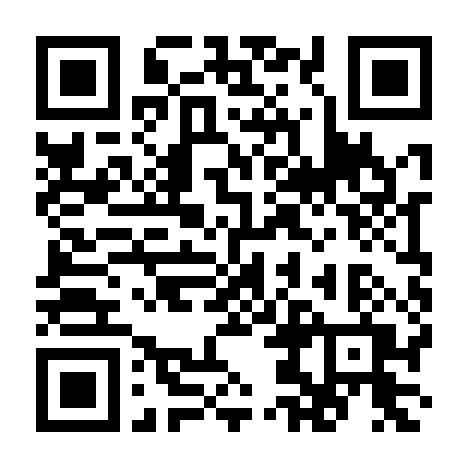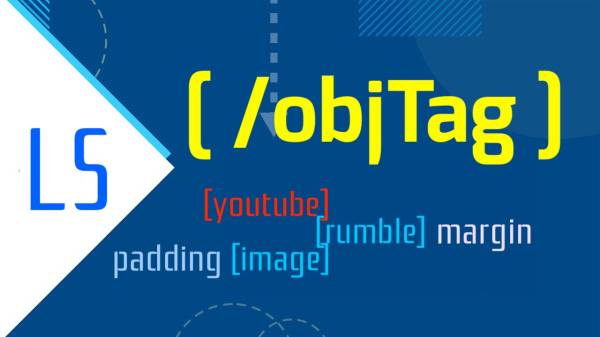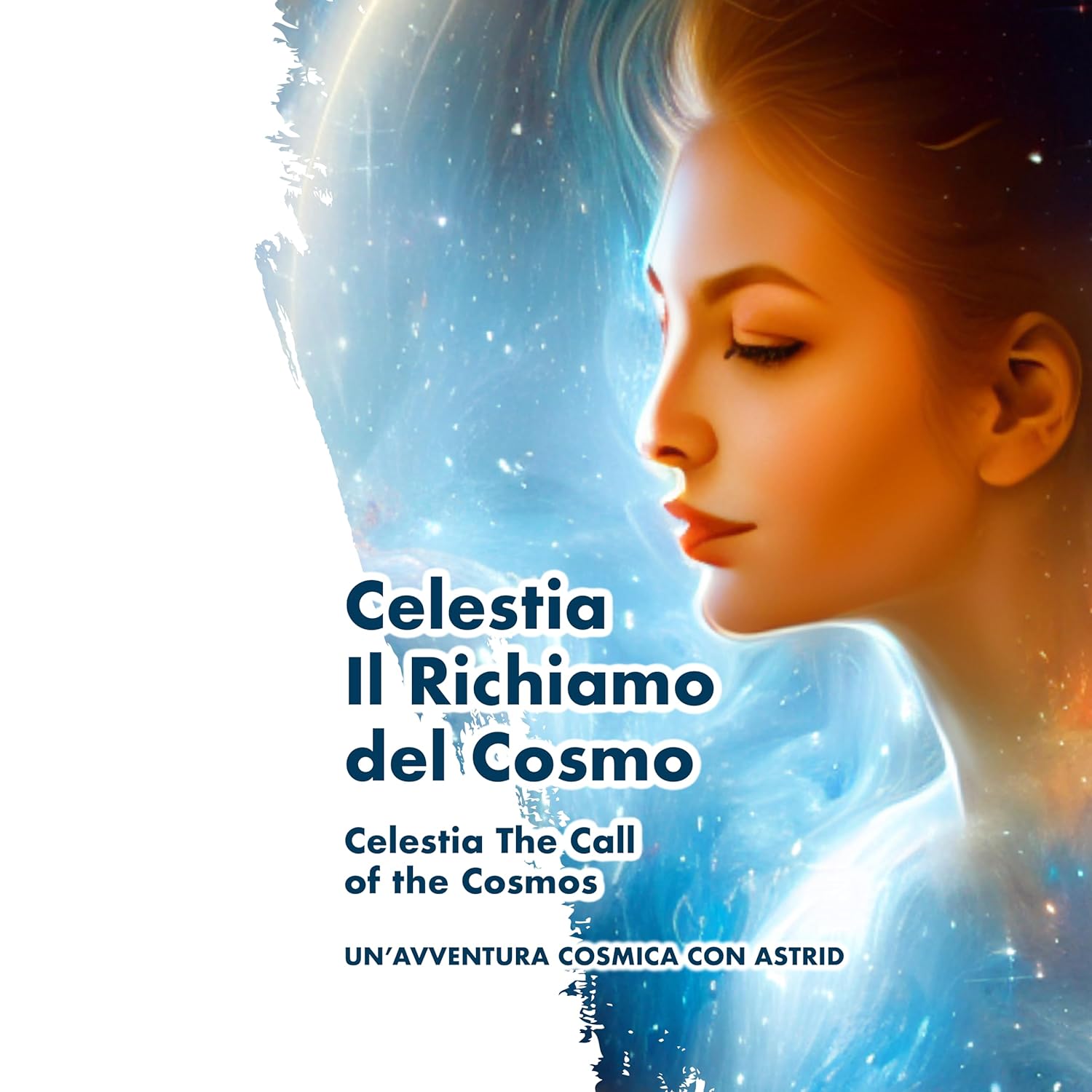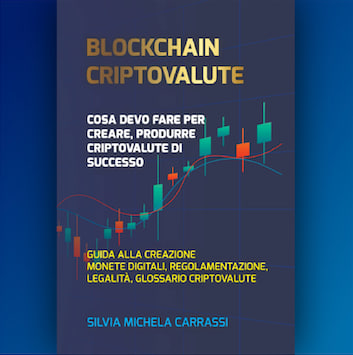parole 1.4K 5 minuti
0
0